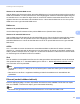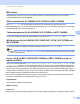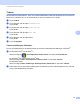Network User's Guide
Table Of Contents
- BRUKSANVISNING FÖR NÄTVERKSANVÄNDARE
- Innehållsförteckning
- 1 Introduktion
- 2 Ändra maskinens nätverksinställningar
- 3 Konfigurera maskinen för ett trådlöst nätverk (för HL-2280DW, DCP-7055W, DCP-7057W, DCP-7070DW och MFC-7860DW)
- Översikt
- Steg för steg-diagram för trådlös nätverkskonfiguration
- Bekräfta din nätverksmiljö
- Bekräfta installationsmetoden för det trådlösa nätverket
- Konfiguration av maskinen för ett trådlöst nätverk med hjälp av kontrollpanelens inställningsguide (rekommenderas)
- Konfiguration med hjälp av kontrollpanelens WPS- eller AOSS™-meny för att konfigurera din maskin för ett trådlöst nätverk (Push Button-konfiguration) (endast Infrastrukturläge)
- Konfiguration av maskinen för trådlöst nätverk med hjälp av Brothers installationsprogram på CD-skivan
- Konfiguration av maskinen för trådlöst nätverk med hjälp av PIN-metoden för Wi-Fi Protected Setup (endast Infrastruktur-läge)
- Konfigurera din maskin för ett trådlöst nätverk (för infrastrukturläge och Ad-hoc-läge)
- Använda Installationsguiden från kontrollpanelen
- Använda kontrollpanelens WPS- eller AOSS™-meny för att konfigurera din maskin för ett trådlöst nätverk (Push Button-konfiguration)
- Konfigurera maskinen när SSID inte gruppsänds
- Använda Brother installationsprogramvara på CD-skivan för att konfigurera maskinen för ett trådlöst nätverk
- Använda PIN-metoden för Wi-Fi Protected Setup
- 4 Trådlös konfiguration med hjälp av Brothers installationsprogram (för HL-2280DW, DCP-7055W, DCP-7057W, DCP-7070DW och MFC-7860DW)
- 5 Inställningar från kontrollpanelen
- Nätverksmeny
- TCP/IP
- Ethernet (endast trådburet nätverk)
- Status (för DCP-7065DN, MFC-7360N, MFC-7460DN och MFC-7860DN)/Status för trådbundet (för HL-2280DW, DCP-7070DW och MFC-7860DW)
- Installationsguide (endast trådlöst nätverk)
- WPS eller AOSS™ (endast trådlöst nätverk)
- WPS med PIN-kod (endast trådlöst nätverk)
- WLAN-status (endast trådlöst nätverk)
- MAC-adress
- Ställ in standard (för HL-2280DW, DCP-7070DW och MFC-7860DW)
- Trådbundet aktivera (för HL-2280DW, DCP-7070DW och MFC-7860DW)
- WLAN aktivera (för HL-2280DW, DCP-7055W, DCP-7057W, DCP-7070DW och MFC-7860DW)
- E-post / IFAX (för MFC-7460DN, MFC-7860DN och MFC-7860DW (om du har laddat ned IFAX))
- Så här anger du nya standardvärden för Skanna till e-post (e-postserver) (MFC-7460DN, MFC-7860DN och MFC-7860DW (om du har laddat ned IFAX))
- Skanna till FTP (för MFC-7460DN, MFC-7860DN och MFC-7860DW)
- Fax till server (för MFC-7460DN, MFC-7860DN och MFC-7860DW: kan laddas hem)
- Tidszon
- Återställa fabriksinställningarna för nätverk
- Skriva ut nätverkskonfigurationslistan
- Skriva ut WLAN-rapporten (för HL-2280DW, DCP-7055W, DCP-7057W, DCP-7070DW och MFC-7860DW)
- Funktionstabell och fabriksinställningar
- Nätverksmeny
- 6 Webbaserad hantering
- 7 Internetfax (för MFC-7460DN, MFC-7860DN och MFC-7860DW: kan laddas hem)
- 8 Säkerhetsfunktioner
- 9 Felsökning
- Bilaga A
- Register
Inställningar från kontrollpanelen
33
5
Fax till server (för MFC-7460DN, MFC-7860DN och MFC-7860DW: kan laddas
hem) 5
Funktionen faxa till server ger maskinen möjlighet att skanna ett dokument och sända det över nätverket till
en separat faxserver. Dokumentet skickas sedan från servern som faxdata till mottagarens faxnummer över
standard telefonlinjer. När funktionen faxa till server är inställd till På skickas alla automatiska faxöverföringar
från maskinen till faxservern för faxöverföring. Du kan fortsätta att skicka ett fax direkt från maskinen med
den manuella faxfunktionen.
För att sända ett dokument till faxservern måste korrekt syntax för den servern användas. Mottagarens
faxnummer måste sändas med ett prefix och ett suffix som stämmer överens med parametrarna som
används av faxservern. I de flesta fall är syntaxen för prefixet ”fax=” och syntaxen för suffixet domännamnet
på faxserverns e-post-gateway. Suffix måste även inkludera ”@”-symbolen i början av suffixet. Prefix- och
suffixinformationen måste lagras i maskinen innan du kan använda faxen för serverfunktion. Mottagarens
faxnummer kan sparas i snabbvalet eller kortnumret eller anges med de kombinerade siffer- och
bokstavsknapparna (upp till 20 siffror). Om du till exempel vill sända ett dokument till faxnumret 123-555-0001
ska följande syntax användas.
Obs
Din faxservers programvara måste stödja e-post-gateway.
Ställa in Faxa till server till På 5
Du kan lagra prefix-/suffix-adressen för faxservern i maskinen.
a Tryck på Menu.
b Tryck på a eller b för att välja Nätverk.
Tryck på OK.
c Tryck på a eller b för att välja Fax > Server.
Tryck på OK.
d Tryck på a eller b för att välja På.
Tryck på OK.
e Tryck på a eller b för att välja Prefix.
Tryck på OK.
f Ange prefixet med de kombinerade siffer- och bokstavsknapparna.
g Tryck på OK.